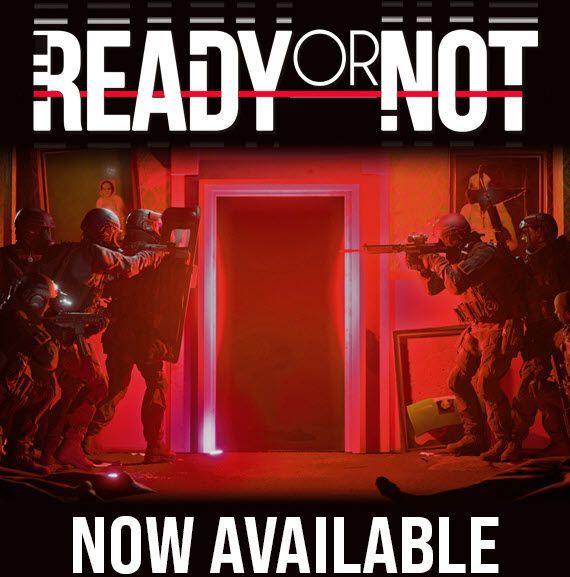
Ready or Not je intenzívna, taktická strieľačka z pohľadu prvej osoby. Ako hra so skorým prístupom vydaná 18. decembra 2021 získala na Steame prevažne pozitívne recenzie používateľov. Avšak, rovnako ako všetky ostatné hry s predbežným prístupom, Ready or Not nie je bez chýb a pádov. Ak vo vašom počítači stále havaruje Ready or Not, nebojte sa! Dostali ste sa na správnu stránku a po prečítaní tohto článku by ste mali byť schopní tento problém ľahko vyriešiť.
Systémové požiadavky Ready or Not pre Windows PC
Najprv sa uistite, že váš počítač spĺňa systémové požiadavky Pripravené alebo Nie. Ak nepoznáte systémové požiadavky hry, stačí sa rýchlo pozrieť na tabuľku nižšie:
| Požiadavky na systém | Minimum | Odporúčané |
|---|---|---|
| VY: | 64-bitový Windows 7, Windows 8.1, Windows 10 | 64-bitový Windows 10 |
| Procesor: | Intel Core i5-4430 / AMD FX-6300 | AMD Ryzen 5-1600 / Intel Core i5-7600K |
| Pamäť: | 8 GB RAM | 8 GB RAM |
| grafika: | NVIDIA GeForce GTX 960 2GB / AMD Radeon R7 370 2GB | Nvidia GTX 1060 6GB alebo lepšia |
| DirectX: | Verzia 11 | Verzia 11 |
| Skladovanie: | 50 GB dostupného miesta | 50 GB dostupného miesta |
Systémové požiadavky Ready or Not
Ak váš počítač nespĺňa systémové požiadavky hry, možno budete musieť najprv aktualizovať počítač.
Ak na vašom výkonnom počítači stále padá, čítajte ďalej a vyskúšajte opravy uvedené nižšie.
Vyskúšajte tieto opravy
Či už hra spadne pri štarte alebo sa zrúti uprostred hry, v tomto článku nájdete riešenie, ktoré môžete vyskúšať. Nemusíte ich vyskúšať všetky. Stačí sa prepracovať nadol v zozname, kým nenájdete ten, ktorý vám vyhovuje.
- Spustiť Para a choďte do svojho Knižnica .
- Kliknite MIESTNE SÚBORY vľavo a potom kliknite Overte integritu herných súborov… . Ak Steam nájde niečo zlé s hernými súbormi, znova ich stiahne zo svojho oficiálneho servera.

- Spustite Driver Easy a kliknite na Skenovanie teraz tlačidlo. Driver Easy potom prehľadá váš počítač a zistí všetky problémové ovládače.

- Kliknite Aktualizovať všetko automaticky stiahnuť a nainštalovať správnu verziu všetky ovládače, ktoré vo vašom systéme chýbajú alebo sú zastarané. (To si vyžaduje Verzia Pro – po kliknutí na Aktualizovať všetko sa zobrazí výzva na aktualizáciu.)

Poznámka : Môžete to urobiť zadarmo, ak chcete, ale je to čiastočne manuálne. - Reštartujte počítač, aby sa zmeny prejavili. The Verzia Pro Driver Easy prichádza s plnú technickú podporu . Ak potrebujete pomoc, kontaktujte tím podpory Driver Easy na adrese .
- Spustite Steam a prejdite na záložka LIBRARY . kliknite pravým tlačidlom myši na Pripravený alebo nie . Potom vyberte Vlastnosti .

- Zrušte začiarknutie Povoľte Steam Overlay počas hry .

- Nainštalujte a spustite Reimage. Zobrazí sa výzva na spustenie bezplatnej kontroly počítača. Kliknite Áno pokračovať.

- Počkajte, kým Reimage naskenuje váš počítač. Môže to trvať pár minút.

- Po dokončení procesu skenovania vám Reimage poskytne súhrn skenovania počítača.
Ak sa vyskytne nejaký problém, kliknite na tlačidlo SPUSTIŤ OPRAVU v pravom dolnom rohu a jediným kliknutím spustí reimage opravu operačného systému Windows na vašom počítači.

Poznámka: Toto je platená služba so 60-dňovou zárukou vrátenia peňazí, čo znamená, že na začatie opravy si budete musieť kúpiť plnú verziu. Reimage prichádza s 24/7 technickou podporou. Ak potrebujete pomoc pri používaní Reimage, môžete použiť jednu z nasledujúcich možností: - Na klávesnici stlačte tlačidlo Kláves s logom Windows a R zároveň otvoríte dialógové okno Spustiť. Typ msconfig a stlačte Zadajte otvoriť Konfigurácia systému okno.

- Prejdite na služby karta, kontrola Skryť všetky služby spoločnosti Microsoft a potom kliknite Zakázať všetky .

- Vyberte Začiatok tab a kliknite Otvorte Správcu úloh .

- Na Začiatok zapísať Správca úloh , pre každý položku pri spustení, vyberte položku a potom kliknite Zakázať .

- Vráťte sa do Konfigurácia systému okno a kliknite OK .

- Kliknite Reštart reštartovať počítač.

- pád hry
Overte integritu herných súborov
Ak niektoré dôležité herné súbory chýbajú alebo sú poškodené, hra spadne. Ale nebojte sa, herné súbory môžete ľahko overiť a opraviť v službe Steam. Postup:

V závislosti od veľkosti herných súborov môže overenie všetkých herných súborov chvíľu trvať.
Po dokončení procesu overovania spustite Ready or Not a skontrolujte, či znova zlyhá. Ak tento problém pretrváva, skúste nasledujúcu opravu nižšie.
Aktualizujte svoj grafický ovládač
Grafický ovládač je nevyhnutný pre fungovanie videohier. Ak vo vašom počítači stále havaruje Ready alebo Not, je pravdepodobné, že máte poškodený alebo zastaraný grafický ovládač v počítači. Mali by ste preto aktualizovať ovládače, aby ste zistili, či sa tým vyriešia problémy so zlyhaním hry.
Grafický ovládač môžete aktualizovať manuálne: najprv prejdite na stránku výrobcu na stiahnutie ( AMD / NVIDIA), potom vyhľadajte svoj model a stiahnite si správny inštalačný program ovládača.
Ak však nemáte čas, trpezlivosť alebo zručnosti na manuálnu aktualizáciu ovládača, môžete to urobiť automaticky pomocou Vodič Easy .
Driver Easy automaticky rozpozná váš systém a nájde preň správne ovládače. Nemusíte presne vedieť, na akom systéme váš počítač beží, nemusíte sa trápiť s nesprávnym sťahovaním ovládača a nemusíte sa báť, že sa pri inštalácii pomýlite. Driver Easy to všetko zvládne.
Ovládače môžete aktualizovať automaticky buď pomocou ZADARMO alebo Verzia Pro z Driver Easy. Ale s verziou Pro to trvá len 2 kroky (a získate plnú podporu a 30-dňovú záruku vrátenia peňazí):
Nainštalujte najnovšiu opravu hry
VOID Interactive, vývojár Ready or Not, vydáva pravidelné záplaty hry na opravu chýb a zlepšenie herného výkonu. Je možné, že problém so zlyhaním hry spôsobila nedávna oprava a na jej opravu je potrebná nová oprava.
Ak je k dispozícii oprava, služba Steam ju zistí a najnovšia oprava hry sa automaticky stiahne a nainštaluje pri spustení hry.
Znova spustite Ready alebo Not a skontrolujte, či táto oprava funguje. Ak to nefungovalo alebo nebola k dispozícii žiadna nová oprava hry, prejdite na ďalšiu opravu nižšie.
Zakázať prekrytia
Podľa mnohých počítačových hráčov môžu niekedy prekrytia rušiť hru a dokonca spôsobiť zlyhanie hry. Ak používate prekrytia a hra spadne, možno budete musieť tieto prekrytia zakázať.
Ak používate Steam Overlay, skúste vypnúť Steam Overlay pre Ready or Not a zistite, či sa hra znova nezrúti:
Ak používate iné aplikácie s funkciami prekrytia (napr. Nvidia GeForce Experience, Discord, Twitch atď.), uistite sa, že ste v týchto aplikáciách zakázali prekrytie v hre.
Bežať hru a zistite, či sa znova nezrúti. Ak táto oprava nefunguje, skúste nasledujúcu opravu nižšie.
Dočasne vypnite antivírusový softvér
Do súborov hry môže zasahovať aj antivírusový softvér tretích strán. A hra spadne, keď sú niektoré herné súbory zablokované týmto antivírusovým softvérom.
Skúste pridať priečinok hry aj Steam ako výnimku do antivírusovej aplikácie tretej strany. Ak je to potrebné, pred spustením hry dočasne deaktivujte antivírusovú aplikáciu tretej strany.
Spustite Ready alebo Not a zistite, či zlyhá po vypnutí antivírusového softvéru v počítači.
Zistite, či táto oprava funguje. Ak nie, skúste nasledujúcu opravu nižšie.
Opravte poškodené systémové súbory
Poškodenie systémových súborov Windows niekedy spôsobí aj pád hry. Ak ste hrali počítačové hry dlhší čas, možno ste už vedeli, že aj chýbajúci alebo poškodený súbor .dll (knižnice dynamických odkazov) môže spôsobiť zlyhanie hry.
Ak neviete, ako opraviť poškodené systémové súbory, skúste použiť Reimage . Je to výkonný nástroj, ktorý sa špecializuje na opravu systému Windows a ktorý vám môže pomôcť rýchlo opraviť všetky poškodené systémové súbory.
Reimage porovná váš aktuálny operačný systém Windows s úplne novým a fungujúcim systémom, potom odstráni a nahradí všetky poškodené súbory novými súbormi a komponentmi systému Windows z neustále aktualizovanej online databázy, ktorá obsahuje rozsiahle úložisko systémových služieb a súborov, hodnoty registra, dynamické prepojenie. knižnice a ďalšie súčasti čerstvej inštalácie systému Windows.
Po dokončení procesu opravy sa obnoví a zlepší výkon, stabilita a zabezpečenie vášho počítača.
Ak chcete opraviť poškodené systémové súbory pomocou Reimage, postupujte podľa nasledujúcich krokov:
Telefón: 1-888-590-8274
Odoslať lístok: https://www.reimageplus.com/submit-ticket/
Vykonajte čisté spustenie
Ready or Not by zlyhalo, keď je určitá aplikácia v konflikte s hrou. Ak si nie ste istí, ktorá aplikácia je v konflikte s hrou, vykonajte čisté spustenie podľa nasledujúcich krokov a zistíte to:
Reštart váš počítač a spustite Ready or Not, aby ste skontrolovali, či sa hra znova nezrúti. Ak nie, otvorte Konfigurácia systému znova povoliť služby a aplikácie jeden za druhým kým nenájdete problematický softvér.
Po povolení každej služby musíte reštartovať počítač, aby sa zmeny prejavili.Keď zistíte problematický softvér, ktorý zlyháva Ready or Not, môžete odinštalovať aby sa predišlo problémom so zlyhaním hry v budúcnosti.
Ak sa problém so zlyhaním znova objaví po vypnutí všetkých aplikácií a služieb tretích strán, skúste znova nainštalovať Ready or Not.
Za normálnych okolností po preinštalovaní hry budete môcť problém s pádom vyriešiť.
Tipy:
Ak vám tieto bežné opravy nepomohli vyriešiť problém Pripravené alebo Nezlyháva, môžete tiež skúsiť preskúmať protokoly zlyhaní systému Windows, aby ste analyzovali a vyriešili príčiny zlyhania. Viac podrobností nájdete v článku: Ako zobraziť denníky zlyhaní v systéme Windows 10 .
Dúfajme, že jedna z vyššie uvedených opráv vám pomohla vyriešiť problém Ready or Not crash. Ak máte nejaké otázky alebo návrhy, neváhajte napísať riadok do oblasti komentárov nižšie. Vďaka za prečítanie!



















